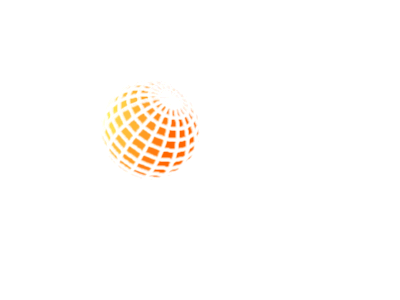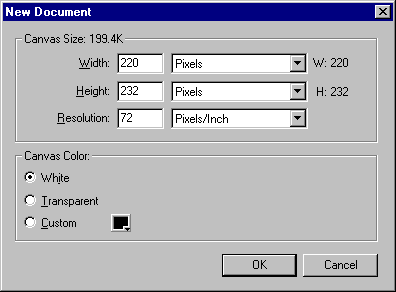FW卡通宝贝头像:搞怪宝宝
作者声明:本系列文章的五个心情宝宝均是临摹网上朋友的作品,现在我用Fireworks mx 写出制作教程,希望更多喜欢FW卡通宝宝的朋友一起来制作。
原作者:moonjeep
源文件
出处:织梦乱弹
(感谢Moonjeep提供作品信息!基本上心情娃娃的造型都是在FWCN点燃灵感的echao的MAC笑脸基础上演变出来的。)
卡通动画片是我们儿童时代最喜欢看的东西了,现在卡通头像充满了网络世界,每一个论坛的个性头像都变得那么有趣。快过节了,我们一起来用 Fireworks MX 制作一套表情丰富的可爱卡通宝贝头像吧!看看这个一手拿着小叉,而且头上长着两个角还贴着“创可贴”的搞怪宝宝,是不是觉的非常可爱呢?现在就开始动手吧!文章末尾提供.png文件供大家下载参考。
制作软件: Fireworks MX
使用特效:投影、浮雕
完成效果图:
制作步骤如下:
1.打开 Fireworks MX ,按下Ctrl + N新建一个宽为342像素,高为333像素、分辨率为 72像素 / 英寸、画布颜色为“透明”的文件。

2.然后在工具栏里选择“椭圆选取框”工具,然后在“属性面板”中将填充类别设置为“放射状”,然后单击填充颜色框,将左边的色标颜色选择为“#99CCFF”,右边的色标颜色选择为“#6666FF”,描边颜色设置为黑色,描边种类设置为“柔化圆形”,然后再拖动描边大小滑杆,设置大小为6象素,按下Shift键,画出一个圆形,“属性面板”具体设置下图所示。

(小提示:使用工具时最好使用快捷键,这样使操作更方便、快捷)
3.然后在其“属性面板”效果中单击 + 号,选择“阴影和光晕”→“投影”,为这个圆添加阴影效果。在其投影效果中设置透明度为 65% ,距离为 16 ,柔化为 4 ,角度为 315。
这样就绘制出了带阴影的渐变圆形,成为娃娃的脸。(提示:其它娃娃的脸都是圆形,可以按此方法绘制,只要改变其渐变色即可。)

4.单击“图层面板”上的“新建位图图象”按钮,新建一层,起名为“嘴”,然后选择“钢笔”工具,在“属性面板”中选择填充方式为“实心”、白色。其描边种类为无,勾画出一个娃娃的嘴的形状。

5.接下来给这个嘴巴加上“内侧阴影”效果,其效果设置距离为 7 ,透明度为65%、柔化为4、角度为315,颜色为黑色,经过这样的加工,就显出嘴巴的效果来了。

|
6.再新建一层,起名为“分唇线”。使用铅笔或钢笔工具给我们的娃娃先添加一条弧形的线条,将上下嘴唇分开,其线条描边种类为“ 1 象素柔化”、透明度 79 ,颜色为 #CCCCCC 。
(小技巧:如果怕颜色选择不准,可以直接将颜色代码填入颜色代码框中按下回车即可)
7.画出嘴唇后就开始拉单线分出牙齿,描边种类与颜色不变,透明度设为100,每根线最好都各建一个新层,以便于调整。
8.接下来这部分比较重要,这部分效果体现了这个娃娃整体的质感与亮度比,使娃娃显的有立体感。新建一层,选择“钢笔”工具,然后在“属性面板”中设置填充类别为“线性”填充,单击填充颜色框,然后单击左边的色标,颜色代码为 #FFFFFF ,(如右边的色标颜色代码为 #EFEFEF ,单击右边色标上方的色块,将不透明度调整为 0 ,描边种类为无,画出下图所示的形状,然后调整渐变色的位置。
(小提示:如果渐变色的方向不对,则可以使用指针工具单击对像,然后调节两个渐变点即可)
9.新建一层,然后选择“椭圆选区框”工具,“属性面板”中设置填充类别为“实心”,颜色为黑色,描边种类为无,然后画出娃娃左边的眼睛,然后设置效果为“凹入浮雕”,具设置数值如下图所示。
10.新建三层,分别用钢笔工具画出左边的眉毛,以及两个小魔鬼头上的角,再画出角上的高光部分,然后将各层中的角与高光部分选中,按下 Ctrl+G 将其组合。
(小提示:高光部分使用白色线性渐变)
11.接下来我们给这个小魔鬼来个装饰品,给他带一个“创可贴”吧!嘻嘻(搞怪宝宝也经常搞的自己受点小伤)。新建一层分别用钢笔工具画出创可贴的两部分,其填充类别为“折叠”,其颜色设置中,左边色标颜色代码为 #FF0000 ,右边色标颜色为 #FFCCCC 。描边种类为“ 1 象素柔化”,绘制完后将这两部分选中组合,然后再添加投影效果,这个效果可以随个人喜好所定。
12.新建一层,分别用钢笔工具绘制出小魔鬼铁钗的铁钗头部、中部和尾部圆球,填充类别为“实心”,颜色是黑色,描边种类为“无”,然后再将画出的三部分选中按下 Ctrl+G 组合,为它们添加“内斜角”和“投影”效果。
“内斜角”设置参数:斜角边缘形状为“平滑”、对比度为 75% 、柔化为 3 、角度为 135 、距离为 10 ,按钮预设为“凸起”。
“投影”设置参数:距离为 7 、透明度为 65% 、柔化为 4 、角度为 315 。
13.新建一层,选择“椭圆”工具,填充类别选择“放射状”、边缘为“消除锯齿”、描边种类为“1象素柔化”、笔尖大小为 3 。填充颜色框中左边色标颜色代码为 #CCFF00 ,右边颜色代码为 #669900 ,画出小魔鬼的右手,这只右手是用来握这只小铁钗的。接下来设置这个圆手的效果为“投影”,为小魔鬼的这只右手增加投影效果。其参数为:距离为 24 、透明度为 55% 、柔化为 6 、角度为 315 。
(小常识:一般在绘制正方或是正圆,为了防止图形变形,可以按下 Shift 然后再进行绘制,这样画出来的图形都会按比例为正方或正圆。)
14.接下来这步同第 6 步做法一样,新建一层然后为这只小魔鬼的右手添加反光高亮效果。
15.下